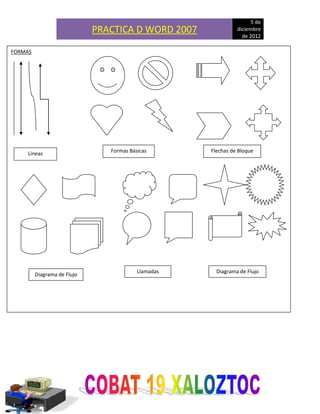
Word 2007 Formas y Diagramas de Flujo
- 1. 5 de PRACTICA D WORD 2007 diciembre de 2012 FORMAS Líneas Formas Básicas Flechas de Bloque Llamadas Diagrama de Flujo Diagrama de Flujo
- 2. Formas A b c Rayo D e f 2
- 3. ALGORITMOS INICIO Insertar una forma 1. Ir a formas e insertar la forma que elijas 2. Seleccionarla 3. Colocarla en donde gustes FIN INSERTAR UN CUADRO DE TEXTO IINICIO 1. Ir a insertar 2. Seleccionar cuadro de texto elegir el formato que gustes 3. Y ponerlo en donde gustes FIN COPIAR Y PEGAR TEXTO U OBJETO INICIO 1. Seleccionar el texto con el botón izquierdo y darle en cortar 2. Y lo pegas donde gustes 3. Para pegar una imagen sigue l siguiente paso anterior FIN 3
- 4. MOVER O PEGAR TEXTO U OBJETO INICIO 1. Seleccionar el texto o el objeto y dar el botón izquierdo 2. Poner pegar e insertarla imagen o texto y listo FIN ELIMINAR TEXTO U OBJETO INICIO 1. Seleccionar el texto u objeto que quieras eliminar y dar boto izquierdo poner la obsion eliminar y listo FIN RECUPERAR TEXTO U OBJETO ELIMINADO INICIO 1. Insertar CTRL “Z” al mismo tiempo y recuperaras lo perdido y listo FIN 4